Så här roterar du din Windows 7-bakgrundsbild med ett RSS-flöde

Inga problem! Idag ska jag visa dig ett grovt trick för att använda ett RSS-flöde för att få nya bilder för din Windows 7-bakgrund, så du behöver inte oroa dig för att hitta och ladda ner nya bilder någonsin igen!
Använda RSS och a .tema fil tweak vi kan styra dina Windows 7-bakgrunder för att ladda ner automatiskt från en online-bildkälla. I handledningen nedan använder jag Bing tapetmatningen: http://feeds.feedburner.com/bingimages men du kan använda något RSS-flöde för det här du gillar (kanske ditt eget Flickr RSS-flöde ???)
Var noga med att det finns många stora bilder eftersom texten inte kommer att visas och små bilder kommer att se hemska när de sträcker sig över skärmen. Med det sagt låt oss lära oss hur du gör detta groovy trick!
Så här roterar du din Windows 7-bakgrundsbild med ett RSS-flöde
1. Klick de Windows Start-menyn Orb och Klistra på följande plats och Tryck Stiga på:
% Userprofile% \ AppData \ Local \ Microsoft \ Windows \ Themes \

2. Välj en befintlig .tema fil då Högerklicka de fil och Välj Öppna med > Anteckningar.

3. Låt oss ge temat ett nytt namn så att vi enkelt kan hitta den. Nära toppen av textfilen letar efter [Tema] och då vill du ändra texten efter Displayname = till vad du än vill ringa ditt tema. Som exempel, se bilden nedan där jag sätter min till RSSTheme.
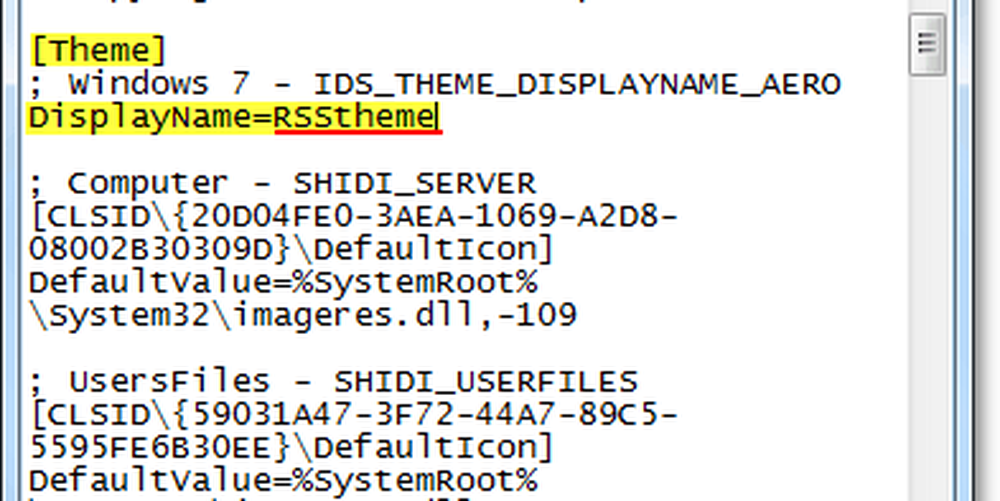
4. Sök (Ctrl + F) för [Bildspel], Om du hittar den i din temafil måste du ändra den för att matcha koden nedan. Om det inte finns kvar i din fil så bara,
Klistra in följande kod till textfilen.
[Bildspel] Intervall = 1900000 Shuffle = 1 RssFeed = http: //feeds.feedburner.com/bingimages
Notera: För att rotera mellan nya bilder snabbare kan du minska intervallnumret som är Milliseconds. Var försiktig när du gör detta eller riskerar du att temat kraschar ditt system om du gör det för snabbt.

5. Därefter ser vi till att vi inte skriver över ett befintligt tema, Klick Fil, och Välj Spara som.
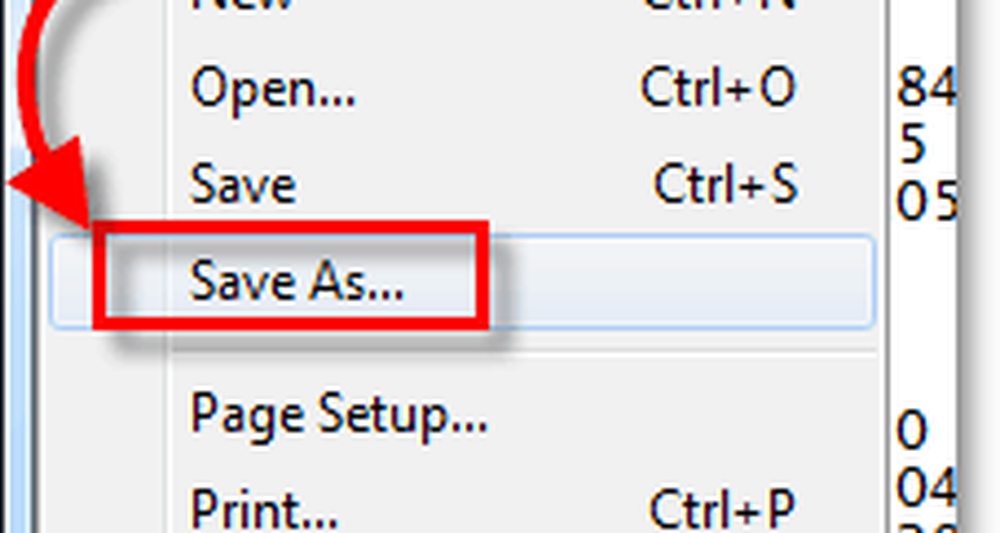
6. Namn filen vad du än vill och Klick Spara. Dess viktig för Se till att du inte ändrar .tema förlängning i slutet av filen. Filnamnet måste ha .tema i slutet av det.
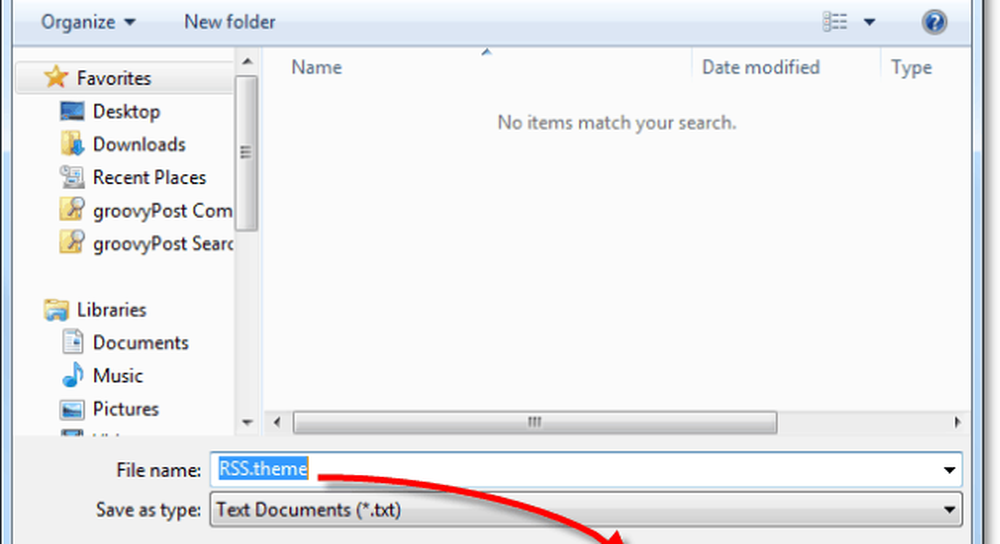
7. Högerklicka vilket öppet område som helst på skrivbordet och Välj Personifiera.
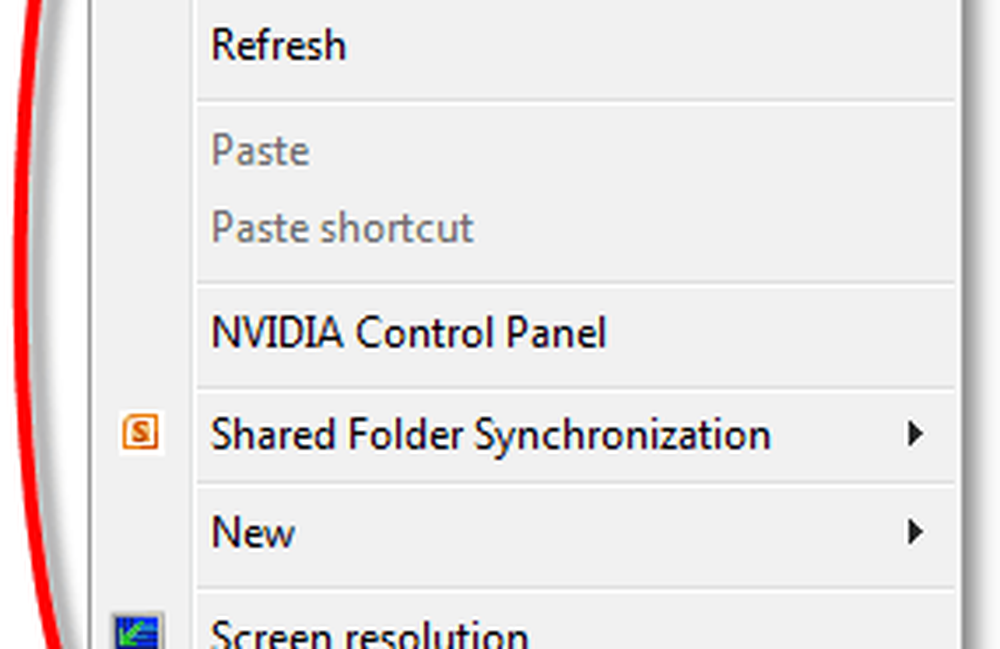
8. Klick de nytt tema vi har bara sparat. I mitt exempel ringde jag det RSStheme.
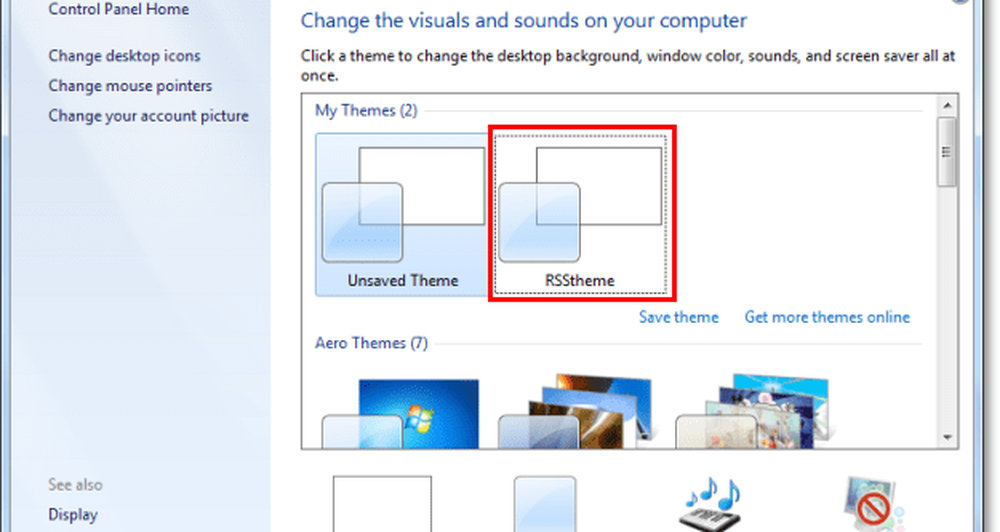
9. Med prenumerationsprompten som visas Välj Hämta bilagor.

Nu är du redo att visa roterade bilder som hämtats från ditt RSS-flöde! Vänta bara 1900000 Millisekunder (30 minuter), och nya bilder börjar dyka upp vid det intervallet. Om du vill testa det snabbare, läs vidare till steg 10, men kom ihåg att göra ändringar kommer att överskriva din nuvarande Ej sparat tema.
10. Klick Skrivbords bakgrund längst ner i fönstret Anpassning.

11. Under Ändra bild var: Välja 10 sekunder från drop-menyn och Klick Spara ändringar. Om en ny bild inte visas på 10 sekunder, gjorde du något fel. Om nya bilder börjar dyka upp, gratulerar du att du följde stegen på rätt sätt! Nu kan du återställa din bild ändra tiden till vad du vill, eftersom det troligtvis inte är något du vill byta var 10: e sekund.

Nu kan du få snygga nya nya bilder direkt från Internet till din bakgrund utan att du behöver surfa och hitta dem manuellt! Mycket groovy indeed!

Har du en favorit bildmatning som du älskar att använda? Vi skulle gärna höra om det nedan i kommentarerna nedan!




